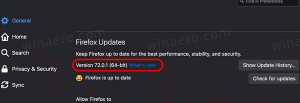A lapcsoportok már elérhetők az Edge Canary és a Dev verziókban
A lapok csoportosítása nagyon szükséges funkció egy olyan világban, ahol mindenki 100 nyitott lapot tart, és azon siránkozik, hogy a Chrome mennyi RAM-ot fogyaszt. Ha soha nem zárja be a lapokat a Microsoft Edge-ben, most legalább csoportosíthatja őket, hogy könnyebben navigálhasson a káoszban.
Hirdetés
Google bemutatott lapcsoportok a Chrome-ban tavaly. Mivel az Edge és a Chrome ugyanazt a renderelőmotort használja, sok Chrome-funkció megjelenik a Microsoft Edge-ben. A lapok csoportosítása az egyik ilyen funkció. Korábban, hogy engedélyezze a lapok csoportosítását a Microsoft Edge-ben, az edge://flags szakasz egyik kísérleti jelzőjén egy kapcsolót kellett megnyomnia. Most a lapcsoportok funkció alapértelmezés szerint be van kapcsolva az Edge Canary és az Edge Dev alkalmazásban.

A lapok csoportosítása a Microsoft Edge-ben
- Tartsd a Váltás gombot, és válasszon ki két vagy több lapot, amelyeket egy csoportba szeretne kombinálni.
- Kattintson a jobb gombbal a kiválasztott lapok egyikére, és válassza ki Lapok hozzáadása új csoporthoz.

- Adjon egy új csoportnak a kívánt nevet, és válassza ki a színét.

Mostantól összecsukhatja vagy kibonthatja a csoportot, új lapokat adhat hozzá, új oldalt hozhat létre a csoporton belül, vagy hozzáadhatja egy új gyűjteményhez. Egyetlen kattintással bezárhat egy csoportot az összes oldallal, ha kiválasztja a Csoport bezárása opciót a helyi menüben.
A Microsoft jelenleg a lapok csoportosítását vezeti be az Edge Canary és a Dev 93-as verziójában. Ha nem látja ezt a funkciót a számítógépén, adjon még néhány napot a Microsoftnak, majd ellenőrizze újra. A cég várhatóan 2021 augusztusának elejére adja ki az Edge 93-at. A lapcsoportosításon kívül Az Edge 93 frissített hatékonysági módot kapott azzal a lehetőséggel, hogy automatikusan bekapcsoljon, amikor kihúzza a laptopot/táblagépet, vagy amikor az akkumulátorkímélő mód beindul.